NotificationX يمنحك الباني تحكمًا كاملاً في الطريقة التي تريد أن يظهر بها تنبيه الإشعارات على الموقع. دعنا نتبع الإرشادات أدناه لمعرفة كيفية الاستخدام 'عرض' علامة التبويب لإنشاء تنبيهات إخطارات منبثقة مذهلة:
الخطوة 1: اختر تنبيه إعلام #
بادئ ذي بدء ، انتقل إلى لوحة تحكم WordPress وانتقل إلى wp-admin -> NotificationX -> NotificationX Builder.
اختر "نوع الإخطار" المفضل لديك من 'مصدر' علامة التبويب وإجراء جميع التكوينات اللازمة من "تصميم' و 'المحتوى' نوافذ التبويب. بعد ذلك ، ستتم إعادة توجيهك إلى 'عرض' التبويب. أو يمكنك ببساطة النقر فوق علامة التبويب "عرض" للانتقال إليها مباشرة.
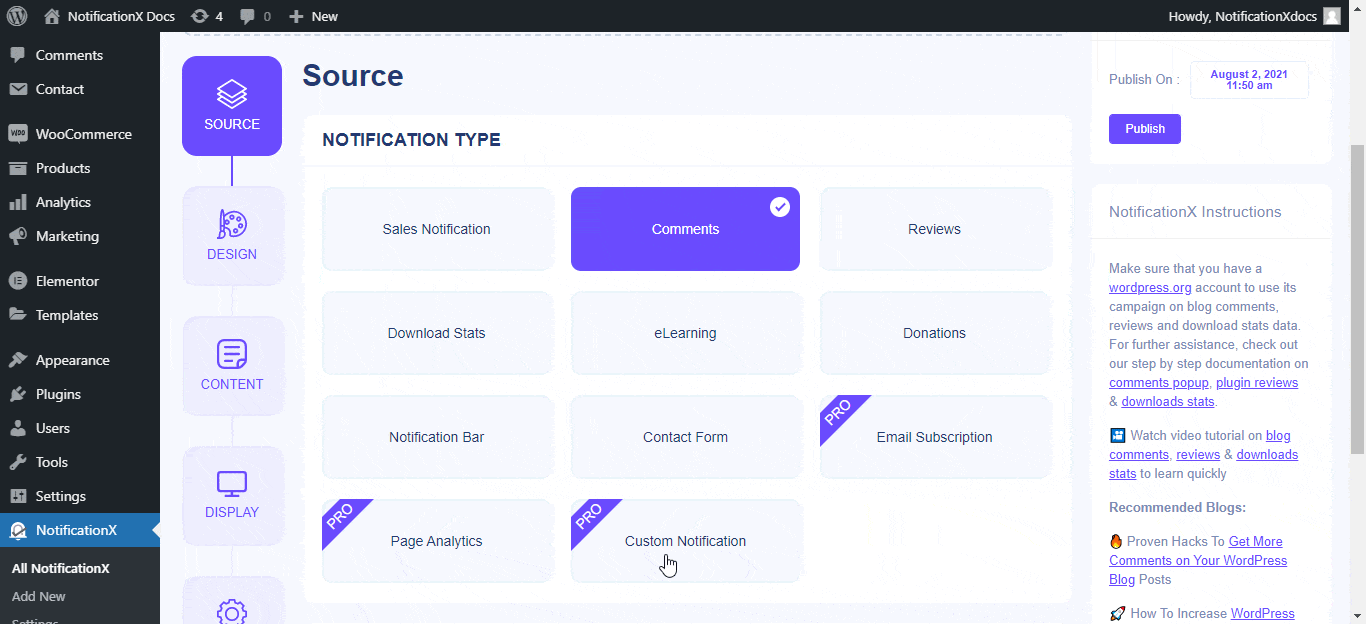
الخطوة 2: تكوين إعدادات العرض #
ستجد قسمين منفصلين في ملف 'عرض' علامة التبويب: الصورة والرؤية. إذا كنت تريد ، يمكنك إظهار صورة افتراضية للمستخدمين. في غضون ذلك ، قم بتمكين خيار "Show Gravatar" ، إذا كنت تريد عرض المستخدم gravatar في تنبيهات الإشعارات.
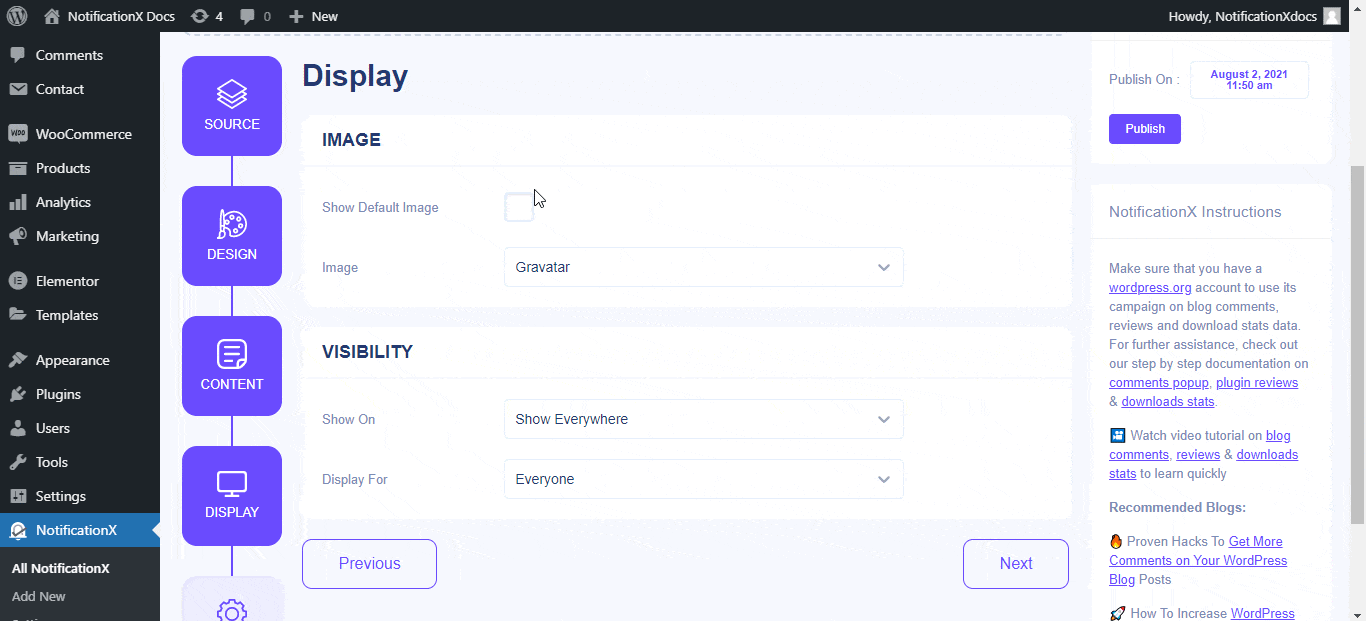
علاوة على ذلك ، يمكنك التحكم في المكان الذي تريد عرض تنبيه الإشعارات فيه. يمكنك حتى تحديد الصفحات التي تريد عرضها أو حتى الاختباء منها. إلى جانب ذلك ، يمكنك عرض النوافذ المنبثقة للإعلام بناءً على أدوار المستخدم أيضًا.
ستكون قادرًا على الاختيار من بين كل تلك الضوابط -
1. الصفحة الأولى
2. صفحة المدونة
3. جميع المنشورات والصفحات ونوع المنشور المخصص
4. جميع المشاركات
5. كافة الصفحات
6. كافة المرفقات
7. صفحات البحث
8. 404 صفحات خطأ
9. جميع المحفوظات
10. جميع فئات المحفوظات
11. جميع أرشيفات الوسم
12. النشر المخصص أو معرفات الصفحة
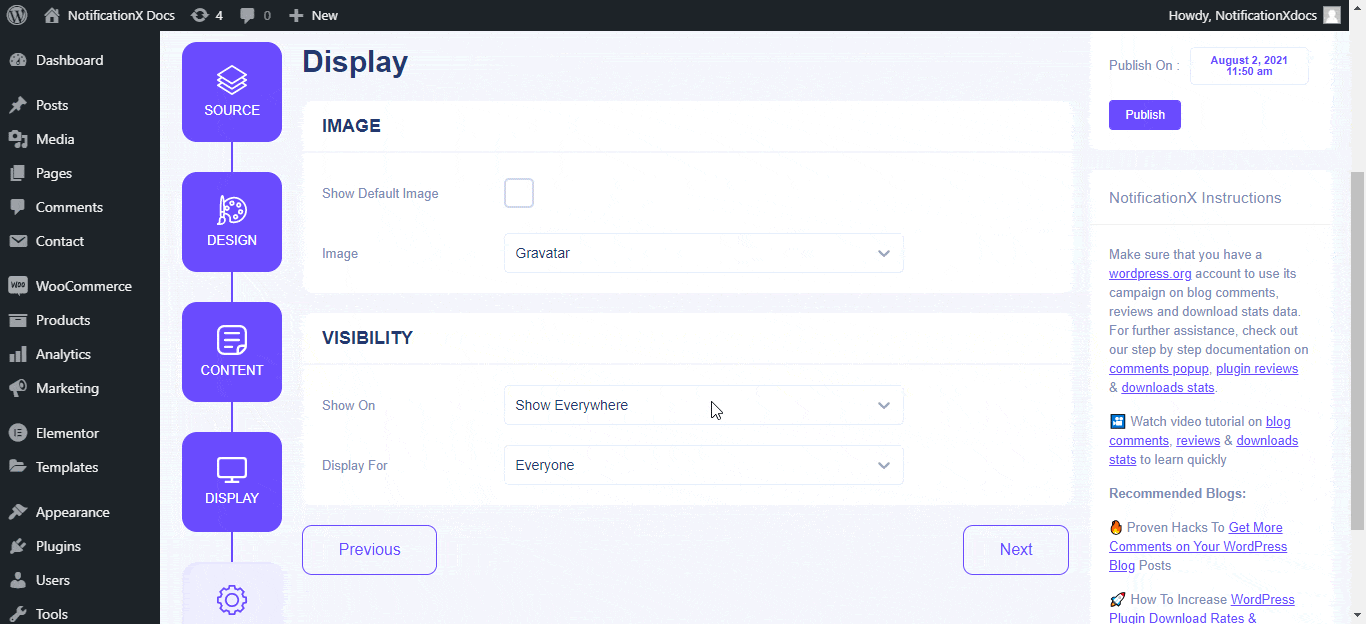
هذه هي الطريقة التي يمكنك من خلالها التحكم في نافذة الإشعارات المنبثقة عن طريق إعداد متى وأين ولمن تظهره باستخدام ملف 'عرض' علامة التبويب في NotificationX.
هل تتعثر؟ لا تتردد في الاتصال بنا فريق دعم مخصص لمزيد من المساعدة والاستفسارات.






